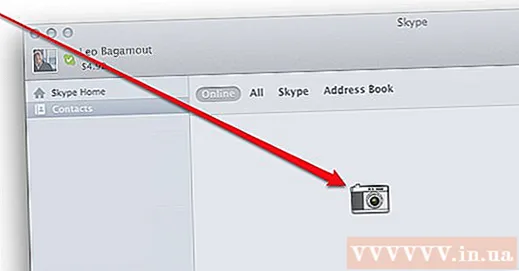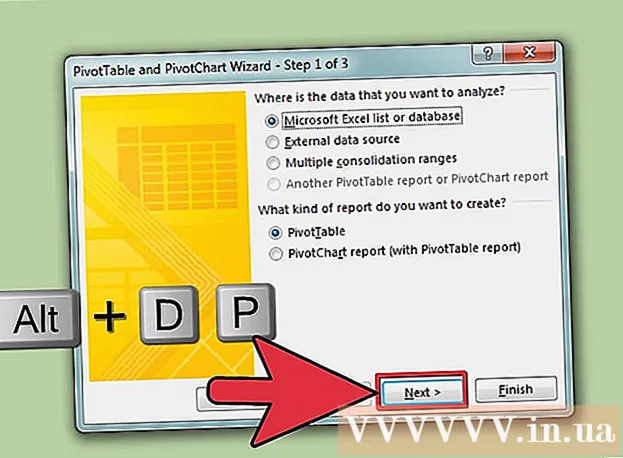Συγγραφέας:
Marcus Baldwin
Ημερομηνία Δημιουργίας:
18 Ιούνιος 2021
Ημερομηνία Ενημέρωσης:
1 Ιούλιος 2024

Περιεχόμενο
Αυτό το άρθρο θα σας δείξει πώς να αποκτήσετε πρόσβαση και να αλλάξετε τις ιδιότητες και τις ρυθμίσεις μεμονωμένων αρχείων στον υπολογιστή σας. Αυτό μπορεί να γίνει σε Windows και Mac OS X.
Βήματα
Μέθοδος 1 από 2: Στα Windows
 1 Ανοίξτε το μενού έναρξης
1 Ανοίξτε το μενού έναρξης  . Για να το κάνετε αυτό, κάντε κλικ στο λογότυπο των Windows στην κάτω αριστερή γωνία της οθόνης.
. Για να το κάνετε αυτό, κάντε κλικ στο λογότυπο των Windows στην κάτω αριστερή γωνία της οθόνης.  2 Κάντε κλικ στο εικονίδιο File Explorer
2 Κάντε κλικ στο εικονίδιο File Explorer  . Βρίσκεται στην κάτω αριστερή πλευρά του μενού Έναρξη.
. Βρίσκεται στην κάτω αριστερή πλευρά του μενού Έναρξη.  3 Επιλέξτε το αρχείο που θέλετε. Κάντε κλικ στο αρχείο του οποίου τις ιδιότητες θέλετε να αλλάξετε.
3 Επιλέξτε το αρχείο που θέλετε. Κάντε κλικ στο αρχείο του οποίου τις ιδιότητες θέλετε να αλλάξετε. - Ενδέχεται πρώτα να χρειαστεί να ανοίξετε το φάκελο στον οποίο είναι αποθηκευμένο το αρχείο (για παράδειγμα, "Έγγραφα"). Για να το κάνετε αυτό, κάντε κλικ στον αντίστοιχο φάκελο στην αριστερή πλευρά του παραθύρου Explorer.
 4 Κάντε κλικ στο το κύριο. Αυτή η καρτέλα βρίσκεται στην επάνω αριστερή πλευρά του παραθύρου.
4 Κάντε κλικ στο το κύριο. Αυτή η καρτέλα βρίσκεται στην επάνω αριστερή πλευρά του παραθύρου.  5 Κάντε κλικ στο Ιδιότητες. Το εικονίδιο για αυτό το κουμπί μοιάζει με λευκό τετράγωνο με κόκκινο σημάδι επιλογής και βρίσκεται στην ενότητα "Άνοιγμα" της γραμμής εργαλείων στο επάνω μέρος του παραθύρου Explorer.
5 Κάντε κλικ στο Ιδιότητες. Το εικονίδιο για αυτό το κουμπί μοιάζει με λευκό τετράγωνο με κόκκινο σημάδι επιλογής και βρίσκεται στην ενότητα "Άνοιγμα" της γραμμής εργαλείων στο επάνω μέρος του παραθύρου Explorer.  6 Ελέγξτε τις ιδιότητες του αρχείου. Κάθε τύπος αρχείου έχει το δικό του μενού Ιδιότητες, αλλά στις περισσότερες περιπτώσεις μπορείτε να αλλάξετε τις ακόλουθες πληροφορίες:
6 Ελέγξτε τις ιδιότητες του αρχείου. Κάθε τύπος αρχείου έχει το δικό του μενού Ιδιότητες, αλλά στις περισσότερες περιπτώσεις μπορείτε να αλλάξετε τις ακόλουθες πληροφορίες: - Ονομα αρχείου... Συνήθως, αυτή η επιλογή βρίσκεται στο επάνω μέρος της καρτέλας Γενικά.
- Εφαρμογή... Συνήθως, αυτή η επιλογή βρίσκεται στη μέση της καρτέλας Γενικά. Κάντε κλικ στο κουμπί Αλλαγή δίπλα σε αυτήν την επιλογή για να επιλέξετε ένα διαφορετικό πρόγραμμα που θα ανοίξει αυτό το αρχείο από προεπιλογή.
- ΠΡΟΗΓΟΥΜΕΝΕΣ ΕΚΔΟΣΕΙΣ... Σε αυτήν την καρτέλα, μπορείτε να επιλέξετε και να επαναφέρετε την προηγούμενη έκδοση του αρχείου (εάν υπάρχει). Σε αυτήν την περίπτωση, πρέπει να επιλέξετε ένα σημείο επαναφοράς.
 7 Αποθηκεύστε τις αλλαγές σας. Κάντε κλικ στην επιλογή Εφαρμογή στην κάτω δεξιά γωνία του παραθύρου Ιδιότητες και, στη συνέχεια, κάντε κλικ στο κουμπί OK για να αποθηκεύσετε τις αλλαγές σας και να κλείσετε το παράθυρο Ιδιότητες.
7 Αποθηκεύστε τις αλλαγές σας. Κάντε κλικ στην επιλογή Εφαρμογή στην κάτω δεξιά γωνία του παραθύρου Ιδιότητες και, στη συνέχεια, κάντε κλικ στο κουμπί OK για να αποθηκεύσετε τις αλλαγές σας και να κλείσετε το παράθυρο Ιδιότητες.
Μέθοδος 2 από 2: Σε Mac OS X
 1 Ανοίξτε το Finder. Για να το κάνετε αυτό, κάντε κλικ στο μπλε εικονίδιο προσώπου στην αποβάθρα.
1 Ανοίξτε το Finder. Για να το κάνετε αυτό, κάντε κλικ στο μπλε εικονίδιο προσώπου στην αποβάθρα.  2 Επιλέξτε το αρχείο που θέλετε. Για να το κάνετε αυτό, κάντε κλικ σε αυτό στο παράθυρο Finder.
2 Επιλέξτε το αρχείο που θέλετε. Για να το κάνετε αυτό, κάντε κλικ σε αυτό στο παράθυρο Finder. - Mayσως χρειαστεί να ανοίξετε πρώτα το φάκελο στον οποίο είναι αποθηκευμένο το αρχείο. για να το κάνετε αυτό, κάντε κλικ σε αυτό στην αριστερή πλευρά του παραθύρου Finder.
- Κάντε κλικ στην επιλογή Όλα τα αρχεία στην επάνω αριστερή γωνία του παραθύρου Finder για να δείτε μια λίστα με όλα τα αρχεία που είναι αποθηκευμένα στον υπολογιστή σας.
 3 Κάντε κλικ στο Αρχείο. Αυτό το μενού βρίσκεται στην επάνω αριστερή πλευρά της οθόνης. Θα ανοίξει ένα αναπτυσσόμενο μενού.
3 Κάντε κλικ στο Αρχείο. Αυτό το μενού βρίσκεται στην επάνω αριστερή πλευρά της οθόνης. Θα ανοίξει ένα αναπτυσσόμενο μενού.  4 Κάντε κλικ στο Ιδιότητες. Βρίσκεται στη μέση του μενού Αρχείο.Θα ανοίξει ένα παράθυρο με ιδιότητες αρχείου.
4 Κάντε κλικ στο Ιδιότητες. Βρίσκεται στη μέση του μενού Αρχείο.Θα ανοίξει ένα παράθυρο με ιδιότητες αρχείου.  5 Ελέγξτε τις ιδιότητες του αρχείου. Τα περισσότερα αρχεία στο Mac OS X έχουν τις ακόλουθες ιδιότητες, που βρίσκονται στη μέση ή στο κάτω μέρος του παραθύρου Ιδιότητες:
5 Ελέγξτε τις ιδιότητες του αρχείου. Τα περισσότερα αρχεία στο Mac OS X έχουν τις ακόλουθες ιδιότητες, που βρίσκονται στη μέση ή στο κάτω μέρος του παραθύρου Ιδιότητες: - Όνομα και επέκταση... Εδώ μπορείτε να αλλάξετε το όνομα ή τον τύπο του αρχείου. Μπορείτε επίσης να επιλέξετε το πλαίσιο Απόκρυψη επέκτασης για να αποκρύψετε την επέκταση αυτού του αρχείου.
- Σχόλια (1)... Εδώ μπορείτε να προσθέσετε σημειώσεις σχετικά με το αρχείο.
- Εφαρμογή... Εδώ μπορείτε να αλλάξετε το πρόγραμμα στο οποίο ανοίγει το αρχείο.
- Θέα... Εδώ μπορείτε να δείτε το αρχείο (ως μικρογραφία).
- Κοινή χρήση και δικαιώματα... Εδώ μπορείτε να αλλάξετε σε ποιον χρήστη επιτρέπεται να ανοίξει ή / και να επεξεργαστεί το αρχείο.
 6 Αποθηκεύστε τις αλλαγές σας. Για να το κάνετε αυτό, κάντε κλικ στον κόκκινο κύκλο στην επάνω αριστερή γωνία του παραθύρου "Ιδιότητες".
6 Αποθηκεύστε τις αλλαγές σας. Για να το κάνετε αυτό, κάντε κλικ στον κόκκινο κύκλο στην επάνω αριστερή γωνία του παραθύρου "Ιδιότητες".
Συμβουλές
- Εάν έχετε συνδεθεί ως διαχειριστής, μπορούν να αλλάξουν περισσότερες ιδιότητες.
Προειδοποιήσεις
- Ορισμένες ιδιότητες αρχείου δεν μπορούν να αλλάξουν.
- Οι διαθέσιμες ιδιότητες αρχείου εξαρτώνται από τον τύπο αρχείου.